
Liberte a sua criatividade: adicionando música a PDFs para uma experiência multimédia

No passado, as pessoas estavam procurando uma maneira de inserir música na apresentação de slides em PDF, para que o arquivo PDF possa ser interessante e fascinante. No entanto, parecia que não havia nenhuma ferramenta útil para adicionar música ao arquivo PDF. Mas hoje em dia, temos sorte que aqui está o Adobe Acrobat, a ferramenta oficial de edição de PDF, pode ajudá-lo a adicionar facilmente músicas ao PDF. Vá até a tarefa para ver como adicionar músicas ao PDF usando o Adobe Acrobat.
Você também pode querer saber:
Como inserir páginas em arquivos PDF?
Como adicionar carimbo ao documento PDF facilmente?
Coisas de que precisa: música compatível com o Adobe Acrobat 6.0 Professional, Adobe Acrobat 6.0 Professional
1 . Abra o arquivo PDF com o Adobe Acrobat e role até a página na qual você vai adicionar a música.
2. Navegue até o menu "Ferramentas", clique em "Edição Avançada" na lista suspensa e escolha a "Ferramenta de Som". Ou você pode escolher a Ferramenta de Som, parecida com um alto-falante, diretamente da Barra de Ferramentas de Edição Avançada.
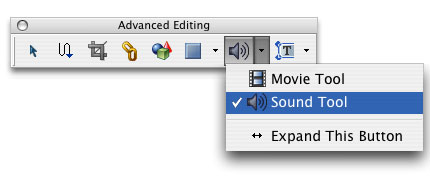
3 . Arraste o retângulo que aparece para a área no PDF onde você deseja reproduzir a música. Em seguida, você verá uma caixa de diálogo de som sair.
4 . Clique no botão de opção na seção Configurações de conteúdo e escolha a música ou música que deseja inserir no PDF. Observe que a música escolhida deve ser suportada pelo Adobe Acrobat 6 Professional.
5 . Você tem permissão para personalizar a área de reprodução de música. A configuração padrão é "Usar sem pôster", o que significa que você precisa clicar na área ativa para reproduzir a música, que tem uma borda. Você pode alterar a configuração escolhendo a opção "Criar pôster a partir do arquivo", que permite personalizar a área ativa com uma imagem e você pode ajustar a imagem também.
6 . Após as configurações acima, você pode clicar em "OK" para salvar o PDF modificado com a música desejada adicionada.
Acima estão todas as etapas de como adicionar música ao arquivo PDF com o Adobe Acrobat. Se você quiser personalizar a área ativa com uma imagem, você precisa inserir imagens em PDF com antecedência. Aqui está um artigo dizendo como inserir imagens em arquivo PDF. Espero que possa ajudar.
Artigos relacionados:

 Soluções para Escritório
Soluções para Escritório
 Liberte a sua criatividade: adicionando música a PDFs para uma experiência multimédia
Liberte a sua criatividade: adicionando música a PDFs para uma experiência multimédia